Apple'ın iPhone'larının tümü son teknoloji ürünü biyometrik güvenlik özelliklerine sahiptir. Daha eski bir iPhone'unuz varsa Touch ID'yi kullanacaksınız; bununla başlayan tüm yeni modeller ise iPhone X Face ID'si var. Hem Touch ID hem de Face ID inanılmaz derecede kullanışlı özelliklerdir. Touch ID, parmağınızı telefonunuzun parmak izi sensörüne dokundurarak telefonunuzun kilidini açmanıza olanak tanır. Face ID muhtemelen daha da kullanışlıdır çünkü daha az şey yapmanız gerekir. Sadece telefonunuzu kaldırın ve ona bakın; kilidi açılacak ve kullanıma hazır olacaktır.
İçindekiler
- Face ID ve Touch ID'yi geçici olarak devre dışı bırakma
- Face ID ve Touch ID arasında geçiş yapma
Ancak kolaylık kolaylıkla hayal kırıklığına dönüşebilir ve telefonunuzun kilidinin her zaman bu kadar kolay açılmasını istemezsiniz. Kendinizi, yüzünüze bir bakışla veya parmağınızla dokunarak telefonunuzun kilidini açmanın mümkün olmadığı bir durumda bulursanız ideal ve iPhone'unuzun kilidini açmanın tek yolu olarak parolanızı bırakmayı tercih ediyorsanız, iPhone'unuzda Touch ID'yi ve Face ID'yi şu şekilde kapatabilirsiniz: iPhone.
Önerilen Videolar
Face ID ve Touch ID'yi geçici olarak devre dışı bırakma
Çoğu durumda, biyometrik güvenliğinizi geçici olarak devre dışı bırakmak muhtemelen en iyi yoldur. Bu şekilde, daha sonra tekrar açmayı hatırlamanıza veya açıp kapatma konusunda endişelenmenize gerek kalmayacak.
İlgili
- İPhone'unuzda başka birinin Apple Kimliğinden nasıl kurtulursunuz
- Walmart'ta neden Apple Pay'i kullanamıyorsunuz?
- Bu küçük gadget, iPhone 14'ün en iyi özelliğini 149 dolara sunuyor
Bu özellikleri geçici olarak devre dışı bırakmak için basılı tutmanız yeterlidir. Uyanmak düğmelerine ve ses düğmelerinden birine aynı anda basın. Telefonu kapatma seçeneklerini göreceksiniz ve ayarlarınıza bağlı olarak Acil SOS ve Tıbbi Kimlik seçeneklerini de göreceksiniz. Tüm bunların altında iptal etme seçeneğini göreceksiniz. Bu seçeneği seçtiğinizde, bir sonraki şifrenizi girene kadar telefonunuzda Face ID ve Touch ID devre dışı bırakılacaktır. Şifrenizi tekrar girdiğinizde bu özelliklerin tekrar aktif hale geleceğini unutmayın.
En az istediğiniz anda etkinleştirilmesi riskini almak istemediğiniz bir durumdan kaçınmak istiyorsanız, daha kalıcı bir değişiklik için sonraki adımlarımızı izleyin.
Face ID ve Touch ID arasında geçiş yapma
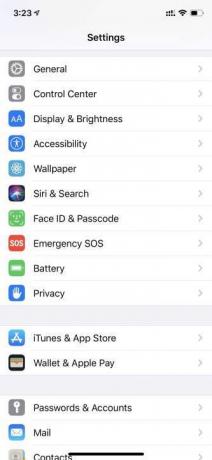
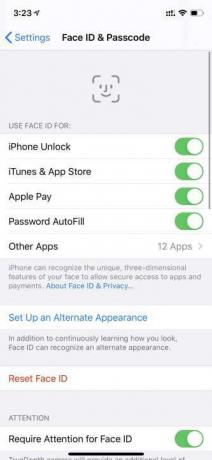
Durumunuzun bu özellikleri daha sonraki bir noktaya kadar tamamen devre dışı bırakmanın daha uygun olduğunu düşünüyorsanız, bu da yeterince basittir. Basitçe şuraya gidin: Ayaro zaman Yüz Kimliği ve Şifre. Bu şu şekilde okunur Dokunmatik kimlik &Şifre eski cihazlarda. Şifrenizi girdikten sonra bir dizi seçenek göreceksiniz. Burada iPhone Kilidi Açma için biyometrik özelliğin kullanımını kapatabilirsiniz.
Face ID'nizi veya Touch ID'nizi kapattığınızda, cihazınızın kilidini açmanın tek yolu şifreniz olacaktır. Ayrıca verilerinizi koruma konusunda endişe duyduğunuz bir durumdaysanız, aşağıdaki kılavuzumuza göz atmanızı da öneririz: en iyi şifreli mesajlaşma uygulamaları.
Editörlerin Önerileri
- Açık artırmada çılgın bir fiyata satılan iPhone
- Apple cihazları için hayati önem taşıyan güvenlik güncellemesinin yüklenmesi yalnızca birkaç dakika sürer
- Bu 600 dolarlık Android telefonun iPhone'a göre büyük bir avantajı var
- iPhone 15: çıkış tarihi ve fiyat tahminleri, sızıntılar, söylentiler ve daha fazlası
- Telefonları nasıl test ediyoruz?
Yaşam tarzınızı yükseltinDigital Trends, en son haberler, eğlenceli ürün incelemeleri, anlayışlı başyazılar ve türünün tek örneği olan ön bakışlarla okuyucuların teknolojinin hızlı tempolu dünyasını takip etmelerine yardımcı olur.




